Herstel de verloren / verwijderde gegevens van de computer, harde schijf, flash drive, geheugenkaart, digitale camera en meer.
Fenomenale gids voor OnTrack Data Recovery Alternative
 Bijgewerkt door Valyn Hua / 21 okt 2022 09:30
Bijgewerkt door Valyn Hua / 21 okt 2022 09:30Een onverwacht gegevensverlies is een veelvoorkomende situatie waar de meesten van ons van tijd tot tijd mee te maken krijgen. Het kan een oorzaak zijn van onbedoelde verwijdering, computervirussen, ongewenst formaat en meer gevallen die we nooit willen. Uiteraard verschijnen er verschillende hersteltools van verschillende delen van het internet om u te helpen bij het herstellen van uw gegevens. Een daarvan is de Kroll OnTrack-hersteltool. Deze tool is echter niet voor iedereen even toegankelijk.
In het onderstaande artikel gaan we bespreken waar OnTrack Data Recovery over gaat, zodat u begrijpt wat het kan doen. Er zal ook een korte uitleg zijn over het gebruik van de software. Maar zoals hierboven vermeld, is deze tool niet voor iedereen gemakkelijk toegankelijk, dus we hebben het beste alternatief toegevoegd dat u kunt gebruiken om gegevens te herstellen.


Gidslijst
FoneLab Data Retriever - herstel de verloren / verwijderde gegevens van computer, harde schijf, flashstation, geheugenkaart, digitale camera en meer.
- Herstel gemakkelijk foto's, video's, documenten en meer gegevens.
- Voorbeeld van gegevens vóór herstel.
Deel 1. Wat is OnTrack Data Recovery en hoe het te gebruiken?
Deze OnTrack-herstelsoftware is een programma waarmee u uw gegevens kunt herstellen. Het geeft een gratis proefperiode voor nieuwe gebruikers om vertrouwd te raken met het gebruik ervan. Deze software is zeer effectief in het ophalen van gegevens en is beschikbaar op Windows- en Mac-computers. Het is perfect voor ervaren gebruikers vanwege de geavanceerde tools. Het zal echter ingewikkeld zijn voor beginners, omdat het behoorlijk wat technische details met zich meebrengt. Als u nog niet eerder een tool hebt gebruikt die erop lijkt, vindt u het misschien moeilijk te bedienen.
Dat is de reden waarom veel mensen op zoek zijn naar een alternatief hulpmiddel dat even effectief is, maar gemakkelijker te manipuleren. Bovendien is het duur en is de installatieprocedure een beetje ingewikkeld. Het herstelt bijna alle soorten gegevens, inclusief afbeeldingen, video's, audio, documenten en meer. Maar de kosten die u moet betalen, zijn afhankelijk van hoeveel gegevens u wilt herstellen. Dus hoe meer u ophaalt, hoe meer geld u aan deze software moet uitgeven.
Als je het wilt proberen, volg dan de onderstaande instructies:
Stap 1Download en installeer de OnTrack Data Recovery-software op uw computer. Om dat te doen, moet u uw gegevens, zoals uw naam, e-mailadres, land en meer, invoeren op het daarvoor bestemde formulier. Op deze manier ontvangt u een e-mail met het downloadbestand van de tool.
Stap 2Selecteer de bestandstypen die u moet herstellen in de hoofdinterface. Selecteer op de volgende pagina de locatie waarvan u de bestanden wilt herstellen. Klik aftastenen het programma begint met het scannen van uw apparaatgegevens. Dan klikken OK nadien.
Stap 3U kunt uw bestanden en de andere functies van het hulpprogramma verkennen, zoals het voorbeeld, enz. Voer de volgende instructies uit. Kies alle bestanden die je nodig hebt en klik ten slotte op Herstellen om uw gegevens terug te halen.
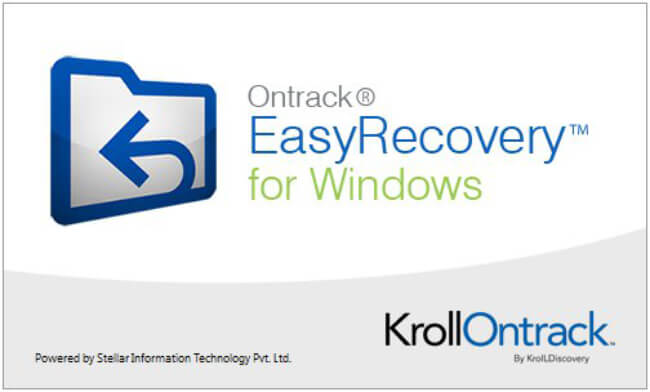
Deel 2. Opmerkelijk alternatief voor OnTrack Data Recovery
Na het uitproberen van verschillende hersteltools, FoneLab Data Retriever heeft een uitstekende indruk gemaakt bij het herstellen van gegevens. Het bevat bijna alle goede eigenschappen en functies van OnTrack Data Recovery. Net als de hoofdsoftware is dit alternatief snel en zeer effectief in het herstellen van bestanden. Het is compatibel met Windows en Mac en ondersteunt verschillende gegevenstypen zoals afbeeldingen, video's, audio, documenten, e-mails, enz. En het beste is dat u het zich kunt veroorloven voor een veel lagere prijs dan de OnTrack-herstelsoftware:
Bekijk de onderstaande instructies om gegevens te herstellen met FoneLab Data Retriever:
FoneLab Data Retriever - herstel de verloren / verwijderde gegevens van computer, harde schijf, flashstation, geheugenkaart, digitale camera en meer.
- Herstel gemakkelijk foto's, video's, documenten en meer gegevens.
- Voorbeeld van gegevens vóór herstel.
Stap 1Bezoek de officiële website van FoneLab Data Retriever en download de tool gratis. Nadat het installatiebestand is opgeslagen, opent u het. Verleen de software toestemming om wijzigingen aan uw computer aan te brengen en klik vervolgens op het tabblad Installeren. Wacht even totdat de configuratie-installatie is voltooid en voer het programma op uw computer uit.

Stap 2De opties en locaties van het gegevenstype verwelkomen u op de hoofdinterface van FoneLab Data Recovery. De beschikbare bestandstypen zijn Afbeelding, Audio, Video, E-mail, Document en Overige. Selecteer degene die u wilt herstellen. Ondertussen zijn hieronder de harde schijven. Selecteer de schijf waarvan u de bestanden wilt herstellen. Klik vervolgens op de aftasten tabblad rechtsonder.
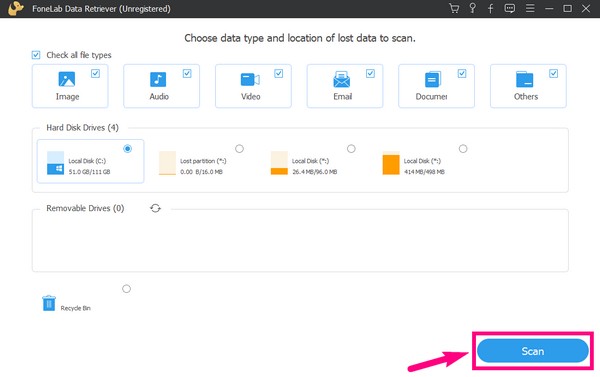
Stap 3Je mag kiezen Snelle scan voor een sneller proces. Maar als je de bestanden die je zoekt niet ziet, probeer dan een Diepe scan om grondiger door uw gegevens te bladeren, hoewel dit meer tijd kan kosten. U ziet de mappen van het bestandstype van de interface. Open ze een voor een als u slechts een paar bestanden wilt kiezen om te herstellen. U kunt ook een voorbeeld van de bestanden in de geregistreerde versie bekijken om gemakkelijker te kiezen.
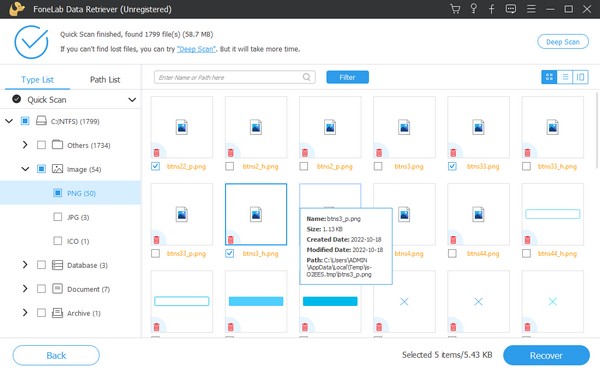
Stap 4Selecteer daarentegen de mappen zelf als u alles wilt herstellen om tijd te besparen. Nadat u klaar bent met het kiezen van de bestanden die u wilt of nodig hebt, klikt u ten slotte op de Herstellen knop rechtsonder in de interface om uw bestanden terug te halen.
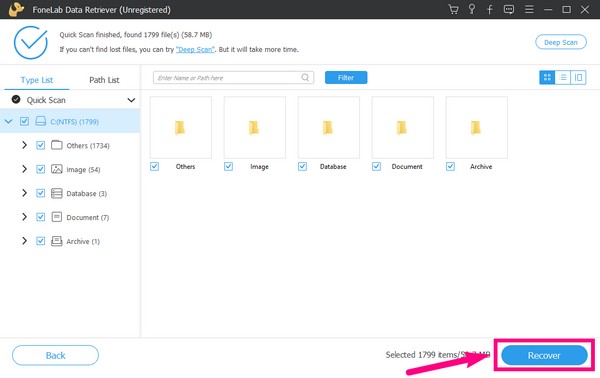
Deel 3. Waarom kiezen voor Fonelab Data Retriever
Dit programma kan je verschillende redenen geven waarom je zou willen kiezen FoneLab Data Retriever. Het eerste is dat het bestanden van uw verschillende apparaten kan herstellen, zoals een computer, flashstation, geheugenkaart, harde schijf, digitale camera en meer verwisselbare schijven of apparaten. Hiermee kunt u uw gegevens volledig onder controle krijgen door u te laten kiezen of u slechts een paar bestanden of alles tegelijk wilt herstellen. In tegenstelling tot OnTrack Data Recovery, kunt u het snel en eenvoudig op uw computer installeren zonder ingewikkelde processen.
Tot de beste dingen, u kunt FoneLab Data Retriever krijgen voor een zeer betaalbare prijs. Het biedt een gratis proefversie om u het eerst te laten ervaren en de effectiviteit ervan zelf te garanderen. En zelfs als u een beginner bent of nieuw bent met dit soort tools, hoeft u zich nergens zorgen over te maken. Of u nu professioneel bent of niet, u kunt de ongelooflijke functie van deze software efficiënt gebruiken. Het heeft een gebruiksvriendelijke interface waarmee u het gebruik zelfs bij de eerste poging begrijpt.
FoneLab Data Retriever - herstel de verloren / verwijderde gegevens van computer, harde schijf, flashstation, geheugenkaart, digitale camera en meer.
- Herstel gemakkelijk foto's, video's, documenten en meer gegevens.
- Voorbeeld van gegevens vóór herstel.
Deel 4. Veelgestelde vragen over OnTrack Data Recovery en zijn alternatief
1. Hoeveel kost de OnTrack herstelsoftware?
Het biedt verschillende plannen. Het professionele abonnement kost $ 139 en het thuisabonnement is $ 79 voor Windows. Dan $ 159 en $ 99 op Mac. En als u upgradet naar de technicus- en premium-abonnementen, wordt het veel duurder.
2. Is OnTrack-gegevensherstel legitiem?
Kroll OnTrack-gegevensherstel zou een van de beste tools zijn om gegevens te herstellen. Dit is waarschijnlijk de reden waarom veel mensen naar vergelijkbare alternatieven zoeken. Maar zoals hierboven vermeld, kan niet iedereen er toegang toe krijgen of het gebruiken vanwege de kosten en technische aard. Daarom raden we een hulpprogramma van derden aan dat net zo effectief is als het is: de FoneLab Data Retriever.
3. Hoe kan ik verwijderde bestanden gemakkelijker vinden op FoneLab Data Retriever?
U kunt de zoekbalk gebruiken in het bovenste gedeelte van de FoneLab Data Retriever interface om naar een bepaald bestand te zoeken. Typ gewoon de naam van het bestand en druk vervolgens op Enter om de foto, video, audio of wat u ook zoekt te laten verschijnen. Als u de naam kent van het verloren bestand dat u nodig heeft, is het veel gemakkelijker om het te vinden.
FoneLab Data Retriever - herstel de verloren / verwijderde gegevens van computer, harde schijf, flashstation, geheugenkaart, digitale camera en meer.
- Herstel gemakkelijk foto's, video's, documenten en meer gegevens.
- Voorbeeld van gegevens vóór herstel.
Terwijl we naar verschillende hersteltools zochten, FoneLab Data Retriever liet de meest uitstekende indruk achter, waardoor het een opmerkelijk hulpmiddel is om op te letten. Probeer het nu om de efficiëntie te ervaren.
